劳务通
55.9MB · 2025-12-22
CorelDRAW是一款非常好用的图形设计软件,阿里西西小编在设计的过程中,有时会用到标尺来辅助作画,让图画的内容更加准确标准,尤其是在设计图方面,尺寸的准确度显得尤为重要。标尺是CorelDRAW中重要的功能,阿里西西小编在这里给大家讲讲怎么移动标尺吧!
一、打开CorelDRAW软件,点击上方【视图】-【标尺】调出
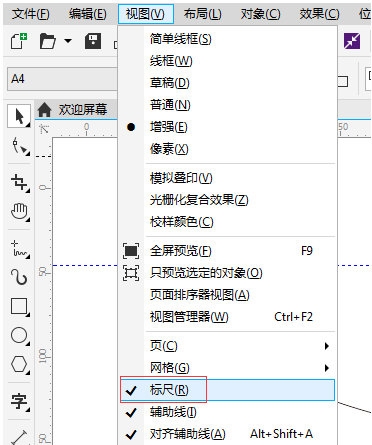
二、按住【shift】鼠标按住标尺即可移动
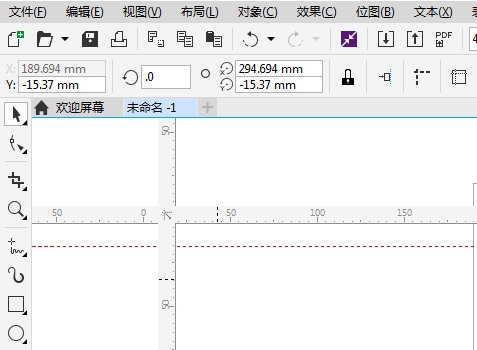
三、如果要同时移动两个标尺,可以按住【Shift】加上【标尺交叉中点的按钮】并且拖动鼠标到合适的位置,松开鼠标即可
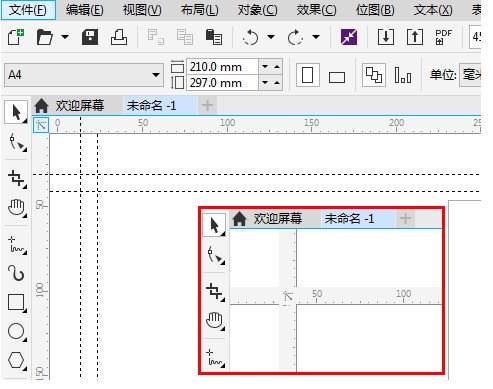
四、点击标尺按住【shift】鼠标左键双击即可还原归位
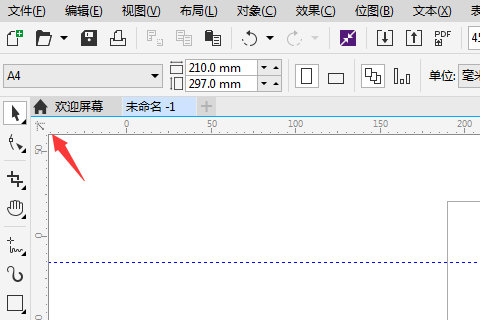
要注意的是如果不按住Shift键,移动标尺就会拖出辅助线来。以上就是阿里西西小编带来的CorelDRAW里怎么移动标尺教程,希望可以帮到大家!